
結論:スマホ1台でも副業できます
ただ、落とし穴があるので、スマホでガッツリ作業してきた実体験からお答えします。
本記事の内容
- スマホ1台で副業→落とし穴あり
- スマホ→PCメインに変更したメリット・デメリット
- 副業はスマホとPCの使い分けが重要
この記事を書いた人
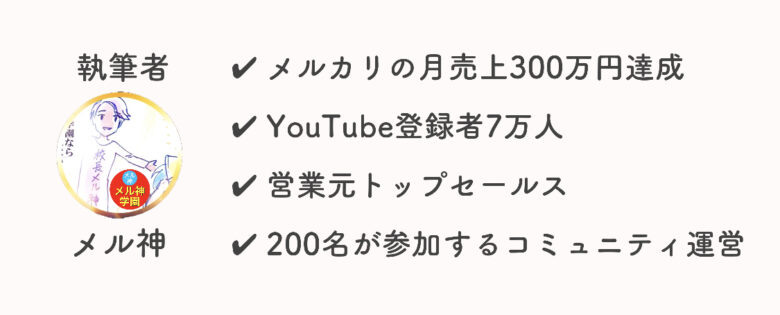

この記事を書いている私は、物販、動画編集、ブログなど、全てスマホでこなして稼いできました。
しかし、ある時から限界を感じたので、スマホだけで作業する「落とし穴」をお伝えします。
≫ 関連:【解決策】副業の時間がない‥どうしたらいい?【月5万円を目標に】
スマホ1台で副業→落とし穴あり


冒頭でお伝えしたとおり、スマホ1台で副業は可能です。
しかし、3点大きな「落とし穴」があります。
- 視力が落ちる
- 目が疲れやすくなる
- 画面を見すぎて、ブルーライトを浴びすぎで夜眠れない
私は「スマホだけで稼ぐんだ!」と言って、数年間スマホだけで作業してきました。
- 物販
- 動画編集
- ブログ
など、すべてスマホでの作業を経験済み。
スマホでも結果は出せますよ。
動画編集だって、スマホで編集して「50万回」再生された動画だってあります。
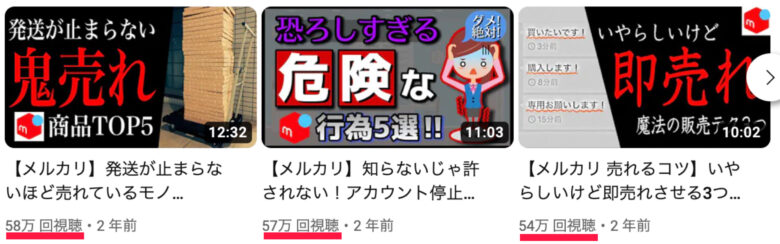

ただ、目が終わる。
視力も疲れやすさも睡眠にも影響しました。
※副業といえど、長時間スマホ画面を眺めるため目にダメージあり
最初は自分の中の盛り上がりで、なんとかこなせると思います。しかし、人間同じことを繰り返すと飽きる生き物です。
作業が苦痛になるんですね。
私はまだマシで、途中から動画編集など外注化してきましたので数年間続きました。しかし、外注化なしだと「鬼作業」になるので、ちょっと厳しい‥。
副業でなにをやるかにもよりますが、長時間画面を見ていると、視力も、目が疲れるスピードも上がってきます。
やるべき作業が多い人は、早めにPCに切り替えたほうがいいでしょう。
提案:最初はスマホ、ある程度流れを掴んだらPCへ
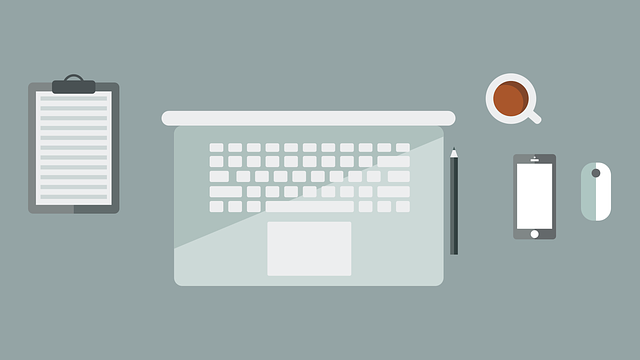

副業開始時は、スマホでいいかも。
稼ぐ流れやコツは、スマホでも十分つかめるので。
そこからある程度コツを掴んだら、PCにシフト。経験上、圧倒的にこの流れがオススメ。
スマホのほうが画面が小さいため、グッと画面とにらめっこする時間が長い。確実に視力も落ちるし睡眠の質も落ちる。
そんな状態を避けるため、慣れたら作業の7〜8割をPCに移行していくほうがいいですね。
※実はスマホでの長時間作業は指も痛くなる。
スマホ→PC作業に変更したメリット・デメリット
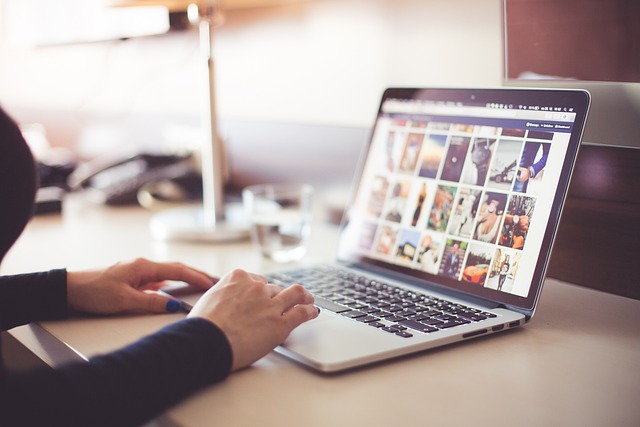

私は、目がやばい!
と思ってからすぐにMacBook Airのシルバーを購入しました。(オプションなし)
MacBook Airの画面は 13.3インチ。
スマホの「約5倍」の大きさなので、目の疲れが軽くなりました。
現在は9割、PCで作業しています。快適な環境を手に入れました٩( ‘ω’ )و
※下記はMacBookが届いた時の写真です。(画像をタップすると、アップになります)
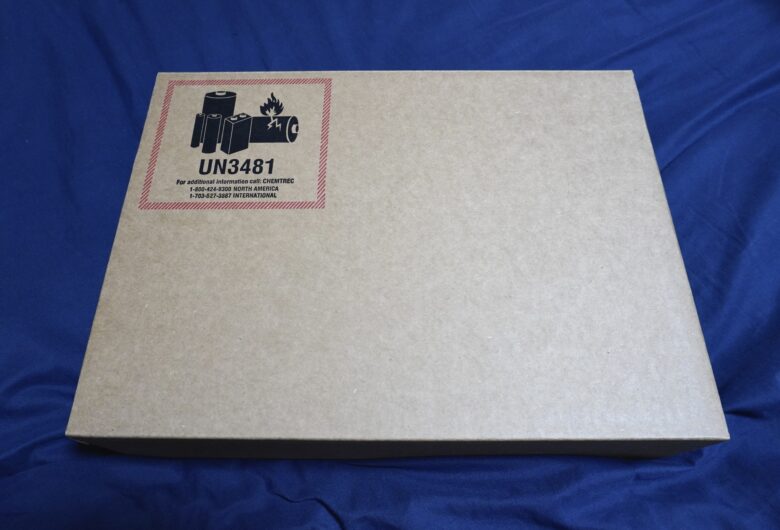















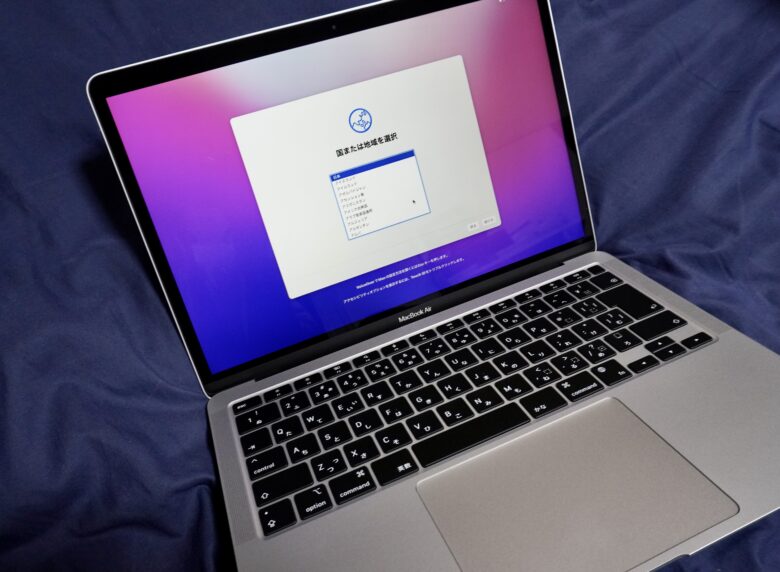

※充電ソケット・ケーブルはついてます。とりあえず買わなくてOKですね。
初期設定も簡単でした!
ネットで「MacBook 初期設定」と検索。1番上に出てきたサイトの手順通りに。これでバッチリでした!(あとは使いながら、気づいた箇所をカスタマイズしていく感じです)
| ブランド | Apple(アップル) |
| モデル名 | MacBook Air |
| 画面サイズ | 13.3 インチ |
| カラー | シルバー・スペースグレイ・ゴールド |
| ハードディスク容量 | 256 GB |
| CPUモデル | Apple M1 |
| 商品URL | http://www.amazon.co.jp |
ついでに、画面を傷つけたくないので、傷防止フィルムも同時購入。(指紋がつかないマットタイプでおすすめ)
※保護フィルムは必須。
MacBookが届いて「キレイな画面」を見ると、守りたくなります(笑)。それに後から「げ、、フィルム買うの忘れた‥」となっても手間ですので、同時購入をオススメします。
| ブランド | NIMASO |
| 材質 | シリコーン |
| 商品の硬度 | 3H |
| サイズ | 29.9 x 19.5 cm |
| 画面サイズ | 13 インチ |
| 表面 | マット |
| 商品URL | http://www.amazon.co.jp |
補足:私は「自宅以外」で作業することが多いため、カフェに持っていくとき用のPCケースも同時に購入。(衝撃に強そうなモノを選びました。ちなみに色はグレー)
※追記:使ってわかりましたが、「360°全面保護!」と書いているだけあって「クッション性」がしっかりしています。カフェへの移動中も、MacBookをしっかり守ってくれますよ!(写真あり)
▼タップすると「個別画像」がアップで見れます。




















※写真のとおり、内側はモフモフです٩( ‘ω’ )و
Amazonの商品ページにもありますが、角は「特許済みのゴム性クッション」が内蔵されているので、多少の衝撃では傷付かなそうで安心です。私のように、外に持ち運ぶ人には最適ですね!


| ブランド | tomtoc |
| カラー | グレー・ネイビー・ブラック |
| 対応デバイス | 13.6-13インチ MacBook Air/13インチ MacBook Pro |
| サイズ | 33 x 23.7 x 3.2 cm |
| 重さ | 255 g |
| 商品URL | http://www.amazon.co.jp |
MacBookを購入してから
カフェでも、家でも、PC作業がメインに。(快適さがレベチです 笑)


※充電がマックスなら最大18時間つかえるので、カフェに持ち出しても「充電」がなくなる心配もありません。
PCにしてからのメリット
- 画面が13.3インチ。スマホの「約5倍」で目が疲れにくくなった。
- 疲れも軽減されて、作業スピードがUP!
- 大きな画面で作業しやすいため「作業意欲」がアップした。
スマホの小さな画面より、MacBookの大きな画面のほうが全体を見渡せるイメージ。スマホの「画面切り替え」も面倒に感じていたので、その点でも快適度アップです!
※小さな画面での細かい作業が不要。そのため、今までよりワクワクして作業できています。モチベもアップ!
≫ MacBook Air の詳細ページはこちら
PCにしてからのデメリット
外出時の荷物がデカくなった(多くなった)
スマホのときは、小さなショルダーバッグに必要最低限の荷物で、手ぶらでカフェに向かえました。しかし、PCはリュックかトートバッグが必要なため荷物がデカくなった。
とはいえ、作業効率と画面大の快適度を考えると、圧倒的にPCが楽。
PCでは主に、
- ブログの執筆
- YouTubeの台本作成
- Twitterの投稿予約
など、書くことがメインですね。
自分で動画編集する人・メルカリに出品する人も、動画編集ソフトやツールが使えるので、PCのほうが圧倒的に作業が楽です。
※メルカリなどの出品作業も手動はしんどい‥。ツールのほうが圧倒的に楽で快適。
とはいえ、PCは高額である
確かにPCは高い‥
しかし、私の考えでPCは投資です。
これから稼いでいくなら、稼ぎやすい環境を整えることが大切。
作業環境が良くないと「ふう‥今日はやめておこうか‥」と作業意欲も落ちやすい。結局、副業も継続できずやめてしまう‥なんてことはよくあります。
本気で副業するなら
作業環境への「投資」も怠らないように。
※特にiPhoneの方はMacBookがオススメ。メモや写真・作業など、すべてiPhoneと同期できるので。
副業はスマホとPCの使い分けが重要


「じゃあ、スマホはもう使わないのか?」というと、そうではありません。
PCにはなく、スマホのいいところは手軽さ。ここを十分に活用しましょう。
私が、スマホでやることは主に2つ。
- 音声学習
- PCがないときの軽作業
音声学習
- カフェに歩いていくとき
- 電車で移動するとき
基本、移動中に音声学習(読書)します。
音声学習に使ってるのはaudible(聴く読書)。
≫ audibleを2ヶ月使った感想【雑な目次の本は避けろ】
スマホでは、移動中に本を聴いてインプットしています。
※移動中や散歩中にインプットすると、アイデアが浮かびやすいですね。
ちなみに、イヤホンはAnkerのこちら。
≫ Soundcore Liberty Neo 2 を使った感想
音質に感動する!というほどではないけど、AirPodsと比べるとコスパが最高です。(AirPodsより12,000円ほどお得)
あと、充電の持ちが最強。(最大40時間)
使って感じた1番のポイントは、数日使っても充電がなくならないこと。
帰宅して、カバンから出して、充電‥という作業が確実に減りますよ! めんどくさがり屋の私にはぴったりです(笑)
※ちなみに充電は「ワイヤレス」にも対応。ポンっと置くだけで充電できます。










下記は、Amazonレビューの要約。
□Amazonレビューからのデメリット
- ノイキャンはないがジムで使う分に問題なし
- マイクの性能は値段相応かな
- 音質はいいが低音がいまいちかも
□Amazonレビューからのメリット
- ランニングしても落ちないから良い
- 異常なまでの充電持ち!
- Web会議でもPCから離れて使えて便利
サッとまとめると、性能は値段相応・普通に使う分には問題なし。Amazonレビューは9700件超。そのうち「星5」と「星4」が83%を占めるので、かなり高評価が多めですね。
個人的なデメリットを、あえてあげるなら‥「小さいから無くさないように」です!(ケースがあるので安心)
ちなみに、私は「移動中」「ランニング中」の音声学習に使用。1度も耳からポロッと落ちたことがないので安全です٩( ‘ω’ )و ≫ Anker Soundcore Liberty Neo 2(ワイヤレスイヤホン)
| メーカー | Anker (アンカー) |
| 型式 | 完全ワイヤレスイヤホン |
| カラー | ブラック・オフホワイト・ネイビー |
| サイズ | 8.15 x 3.65 x 3.3 cm |
| 重さ | 58.97 g |
| 接続 | Bluetooth |
| 商品URL | http://www.amazon.co.jp |
下記では、実際にイヤホンを使った”体験談”お伝えしています。
≫ 【コスパ×充電持ち最強】audibleに最適なワイヤレスイヤホン


他にも、スマホはを下記のように使ってますよ。
PCがないときにスマホで軽作業
- ブログの「テーマ」だけ完成させる
- YouTubeの台本を一部作成
- 思いついたことをメモ
- LINEで、外注さんとやり取り
PCを持ってないとき・PCを出すまでもないときは、スマホを活用。※ちなみにスマホはiPhone XS(すでに4年ほど使ってます 笑)
私はiPhoneなので、メモしたものはMacBookに同期されます。※あとからPCで作業しやすい。
- ガッツリ文章書くときはPC
- ちょっとした軽作業はスマホ
こんなイメージで使い分けていますね。
まとめ
- 流れを掴むまではスマホで副業もあり
- ある程度コツを掴んだらPCへ移行
- モチベ・効率ともにPCのほうが格上
今、スマホしかない人でも
しっかり継続して副業したいなら、PC作業へ移行したほうがいいです。
※過去の私には、目の疲れも軽いし、作業意欲も向上するから、今すぐPCへ移行しなさい‥と伝えたい。
※ちなみに動きが重たいPCはNG。逆に非効率なので行動意欲が落ちます。
体(目)のことを考える意味でも、作業効率面でも、PCに先行投資することをオススメします。
それでは、今回は以上です。
快適な、MacBookライフを ٩( ‘ω’ )و
□本記事で紹介したもの
≫ MacBook Air(256GB、シルバー)
≫ MacBook Air フィルム(マット 反射低減 指紋防止)
≫ パソコンケース(360°耐衝撃)
≫ Anker Soundcore Liberty Neo 2(ワイヤレスイヤホン)
※音声読書に興味ある人は、30日間無料のaudibleをお試しください。
本が聴き放題なので、紙の本よりコスパよくインプットできますよ。
≫ audibleを使った感想はこちら











